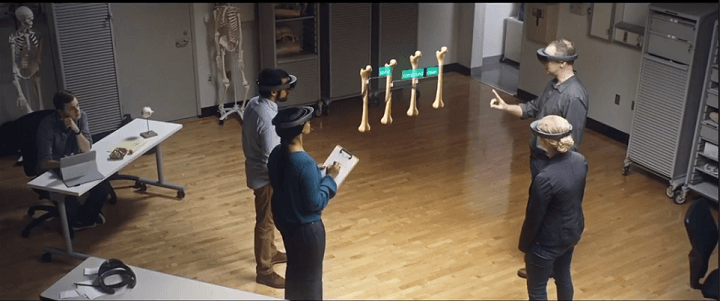Αυτό το λογισμικό θα διατηρήσει τα προγράμματα οδήγησης σας σε λειτουργία και σε λειτουργία, διατηρώντας έτσι ασφαλή από συνηθισμένα σφάλματα υπολογιστή και αστοχία υλικού. Ελέγξτε όλα τα προγράμματα οδήγησης τώρα σε 3 εύκολα βήματα:
- Κατεβάστε το DriverFix (επαληθευμένο αρχείο λήψης).
- Κάντε κλικ Εναρξη σάρωσης για να βρείτε όλα τα προβληματικά προγράμματα οδήγησης.
- Κάντε κλικ Ενημέρωση προγραμμάτων οδήγησης για να λάβετε νέες εκδόσεις και να αποφύγετε δυσλειτουργίες του συστήματος.
- Το DriverFix έχει ληφθεί από 0 αναγνώστες αυτόν τον μήνα.
Το HoloLens είναι ένα ζευγάρι έξυπνων γυαλιών που αναπτύχθηκε από τη Microsoft. Παρέχουν ένα περιβάλλον μικτής πραγματικότητας όπου τα ψηφιακά αντικείμενα μπορούν να αλληλεπιδράσουν με φυσικά αντικείμενα.
Είναι μια δημοφιλής συσκευή για πολλούς χρήστες και λάτρεις της τεχνολογίας σε όλο τον κόσμο. Ωστόσο, δεν είναι όλα τέλεια με το HoloLens.
Αρκετά άτομα ανέφεραν ένα σημαντικό πρόβλημα με το προϊόν της Microsoft: το HoloLens δεν θα ενεργοποιηθεί. Ευτυχώς, το ζήτημα δεν είναι τόσο σοβαρό όσο φαίνεται.
Σήμερα θα σας δείξουμε τι να κάνετε εάν το HoloLens δεν ενεργοποιηθεί.
Τι μπορώ να κάνω εάν το HoloLens δεν ξεκινήσει;
1. Ελέγξτε τη στάθμη της μπαταρίας
Μερικές φορές, ξεχνάτε να παρακολουθείτε τη στάθμη της μπαταρίας. Αυτό το κάνουμε όλοι με πολλές συσκευές. Επομένως, ελέγξτε εάν το HoloLens έχει αρκετή ισχύ για να ξεκινήσει.
2. Επανεκκινήστε το HoloLens
Εάν η συσκευή σας φορτίζεται αλλά δεν θα ενεργοποιηθεί, δοκιμάστε να κάνετε επανεκκίνηση ακολουθώντας τα παρακάτω βήματα.
- Κρατήστε πατημένο το κουμπί λειτουργίας για 4 δευτερόλεπτα και περιμένετε να σβήσουν όλες οι ενδείξεις μπαταρίας.
- Περιμένετε ένα λεπτό και, στη συνέχεια, πατήστε το κουμπί λειτουργίας.
Εάν αυτή η μέθοδος δεν λειτουργεί, δοκιμάστε να κάνετε επανεκκίνηση του HoloLens.
- Κρατήστε πατημένο το κουμπί λειτουργίας για τουλάχιστον 10 δευτερόλεπτα.
- Περιμένετε τουλάχιστον 30 δευτερόλεπτα και, στη συνέχεια, πατήστε ξανά το κουμπί λειτουργίας.
3. Επαναφέρετε τη συσκευή
Εάν η παραπάνω λύση δεν λειτουργεί, επαναφέρετε το HoloLens. Η επαναφορά της συσκευής θα διατηρήσει το λογισμικό ολογραφικών παραθύρων, αλλά θα ορίσει όλες τις επιλογές στην εργοστασιακή προεπιλογή.
- Μεταβείτε στις Ρυθμίσεις και μετά μεταβείτε στην Ενημέρωση και Επαναφορά.
- Επιλέγω Επαναφορά συσκευής.
Επική ειδοποίηση οδηγού! Όλα όσα πρέπει να γνωρίζετε για τον εξομοιωτή HoloLens είναι εδώ!
4. Ανάκτηση με το Εργαλείο αποκατάστασης των Windows
Αυτή η μέθοδος μπορεί να πάρει λίγο χρόνο. Δοκιμάστε τις παραπάνω μεθόδους προτού δοκιμάσετε αυτήν.
- Πραγματοποιήστε λήψη και εγκατάσταση του Εργαλείου αποκατάστασης συσκευών Windows στον υπολογιστή σας Windows 10.
- Συνδέστε τη συσκευή στον υπολογιστή σας μέσω του καλωδίου Micro USB.
- Εκτελέστε το Εργαλείο αποκατάστασης συσκευών των Windows.
- Ακολουθήστε τις οδηγίες από το εργαλείο.
συμπέρασμα
Όπως μπορείτε να δείτε, μπορείτε να δοκιμάσετε διάφορες λύσεις για να διορθώσετε το πρόβλημά σας με το HoloLens. Ελέγξτε εάν η στάθμη της μπαταρίας έχει αυξηθεί. Εάν το HoloLens έχει αρκετή ισχύ, κάντε επανεκκίνηση, επαναφέρετε ή ανακτήστε τη συσκευή σας με το Εργαλείο αποκατάστασης των Windows.
Λάβετε υπόψη ότι πρέπει να ακολουθήσετε αυτήν τη συγκεκριμένη παραγγελία. Συνιστάται να δοκιμάσετε μια απλούστερη μέθοδο (όπως επανεκκίνηση της συσκευής), προτού προχωρήσετε σε μια πιο τεχνική λύση (όπως η χρήση του Windows Recovery Tool).
Σας βοήθησαν οι λύσεις μας; Βρήκατε έναν άλλο τρόπο για να διορθώσετε το πρόβλημα; Ενημερώστε μας στην παρακάτω ενότητα σχολίων!
ΣΧΕΤΙΚΑ ΑΡΘΡΑ ΠΟΥ ΠΡΕΠΕΙ ΝΑ ΕΛΕΓΞΕΤΕ:
- Μάθετε να εκμεταλλεύεστε πλήρως το HoloLens 2 με την εφαρμογή MR Playground
- Πραγματοποιήστε λήψη του εξομοιωτή HoloLens 2 τώρα και εξοικονομήστε 3.500 $
- Εδώ είναι οι καλύτερες εφαρμογές HoloLens διαθέσιμες στο Microsoft Store